La aplicación de escritorio WhatsApp finalmente está disponible para Windows y Mac. La nueva aplicación de escritorio de WhatsApp para Windows permite a los usuarios enviar y recibir mensajes sin tocar el teléfono inteligente ni abrir el navegador web en la PC.
Ya que la aplicación de escritorio de WhatsApp simplemente refleja lo que hay en su teléfono, debe mantener su teléfono inteligente encendido y conectado a Internet para enviar y recibir mensajes de WhatsApp en su PC. Este es probablemente uno de los principales inconvenientes de esta aplicación, así como WhatsApp para Web.
Aplicación de escritorio WhatsApp para Windows 7
Según esta página oficial de WhatsApp para el escritorio de Windows, la aplicación de WhatsApp es compatible con Windows 8, Windows 8.1 y Windows 10. En resumen, no se menciona a Windows 7. De hecho, la página web oficial indica claramente que la aplicación es estrictamente para Windows 8+ de 64 bits.

Si bien es cierto que se obtiene "La instalación ha fallado. Se produjo un error al instalar la aplicación "error al instalar en la instalación de Windows de 32 bits (x86), pudimos instalar la aplicación WhatsApp en Windows 7 (x64) sin ningún problema.
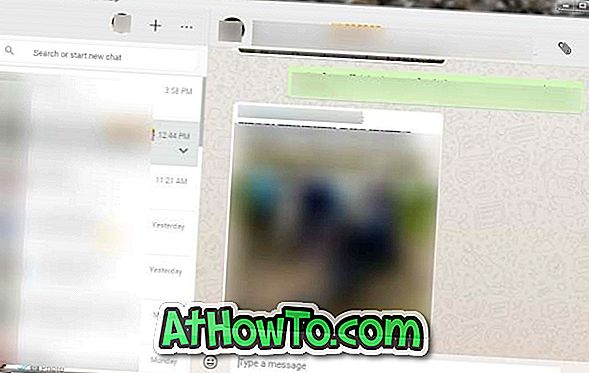
Instalar la aplicación de escritorio WhatsApp en Windows 7
En Windows 7, solo debe seguir las mismas instrucciones mencionadas en nuestra guía de instalación de WhatsApp en la guía de Windows 10 para instalar y ejecutar la aplicación.
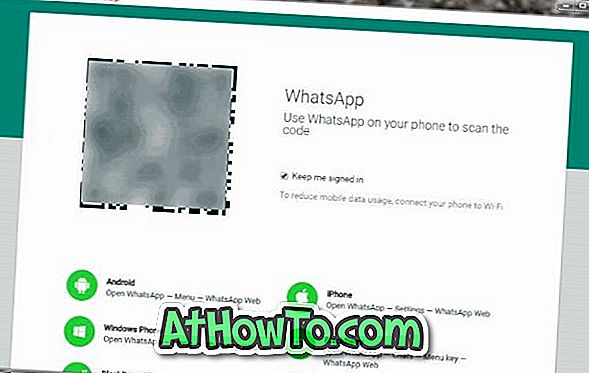
Tenga en cuenta que WhatsApp requiere que tenga instalado .NET Framework 4.5 o superior, y le pide que instale el mismo si no lo encuentra en su PC con Windows 7. Puede descargar e instalar .NET 4.5 o superior desde la web en unos minutos.
En resumen, el escritorio oficial de WhatsApp se puede instalar y utilizar en Windows 7 sin ningún problema. Dicho esto, es posible que algunas de las funciones disponibles en Windows 8 y Windows 10 no funcionen en Windows 7. Por ejemplo, en Windows 10 y Windows 8 / 8.1, WhatsApp muestra notificaciones de credenciales en la barra de tareas, pero la función no está disponible cuando se ejecuta en Windows 7 como el propio sistema operativo no lo soporta.
También le puede interesar cómo cerrar sesión en el escritorio de WhatsApp y cómo desinstalar y eliminar la aplicación de escritorio de WhatsApp de las guías de Windows.














